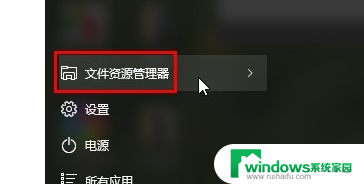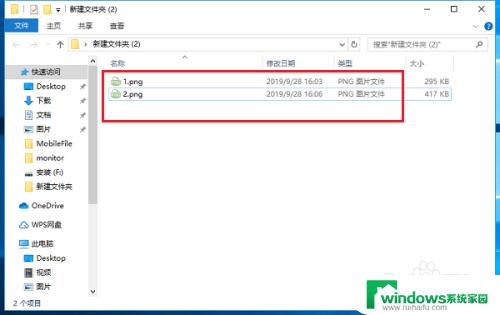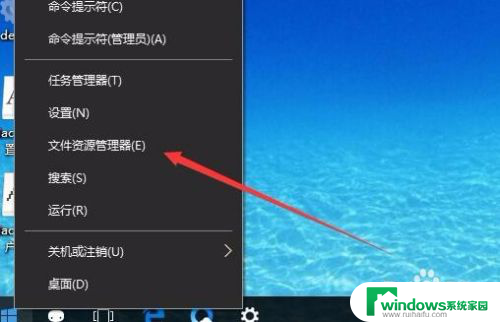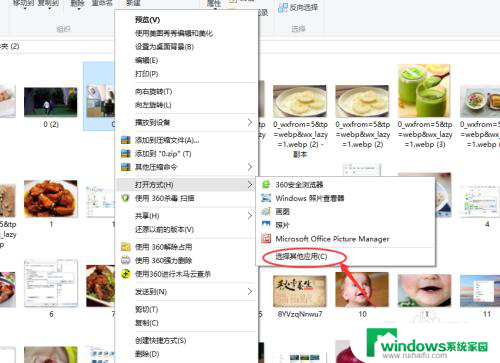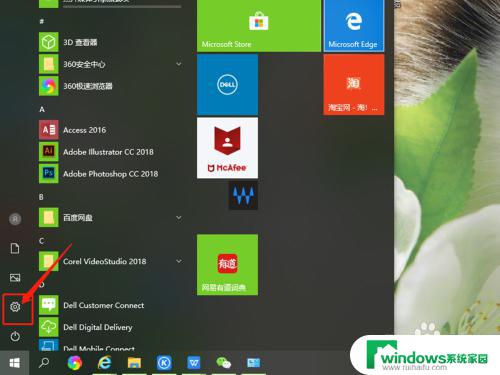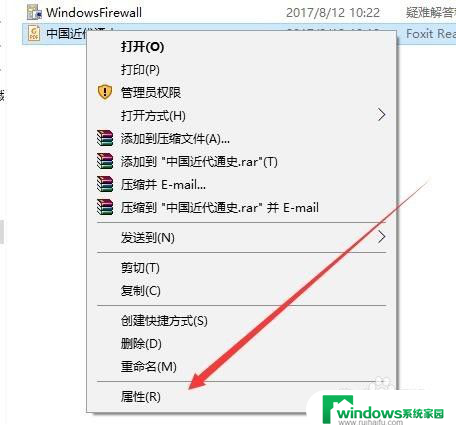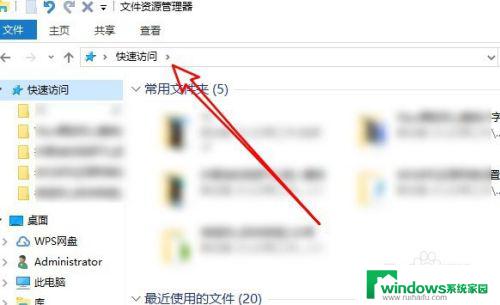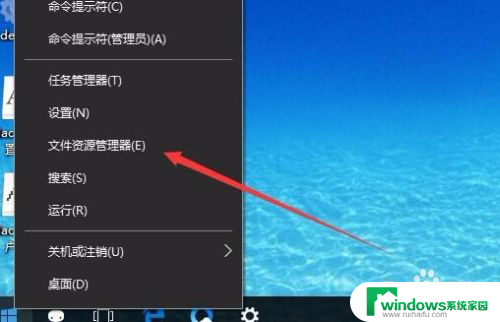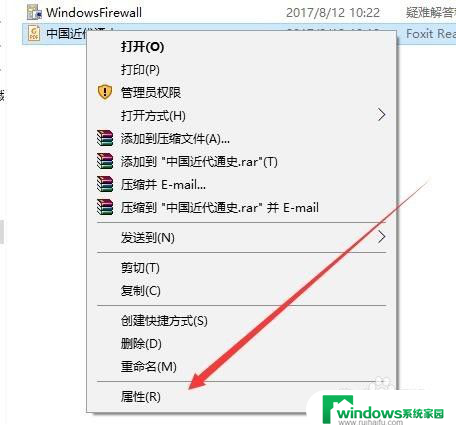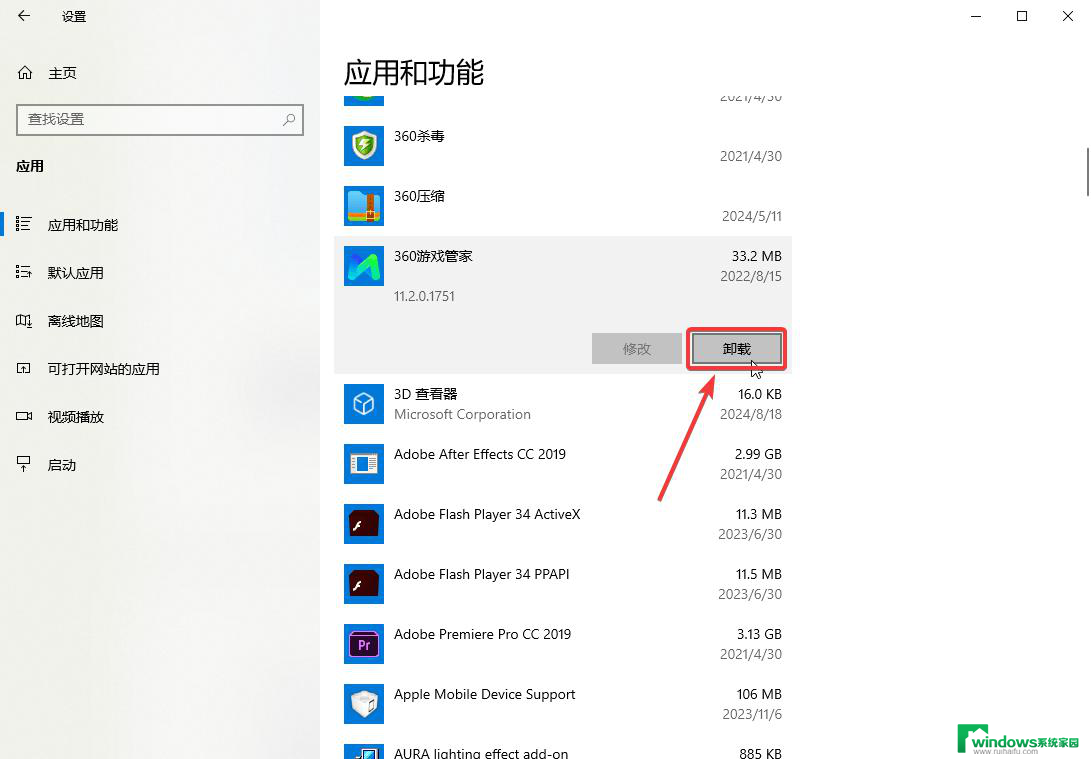如何设置打开文件夹窗口的默认大小 win10如何设置文件夹打开时窗口的默认大小
更新时间:2023-12-15 11:46:49作者:jiang
在Windows 10操作系统中,文件夹是我们日常电脑使用中经常打开的一个功能,然而每次打开文件夹时,窗口的大小可能并不符合我们的需求,这可能让我们感到有些不便,如何设置文件夹打开时窗口的默认大小呢?在本文中我们将详细介绍如何在Windows 10中设置文件夹打开时窗口的默认大小,帮助您更加高效地使用电脑。
步骤如下:
1.按键盘上的”win“+”e“组合键,打开文件资源管理器。
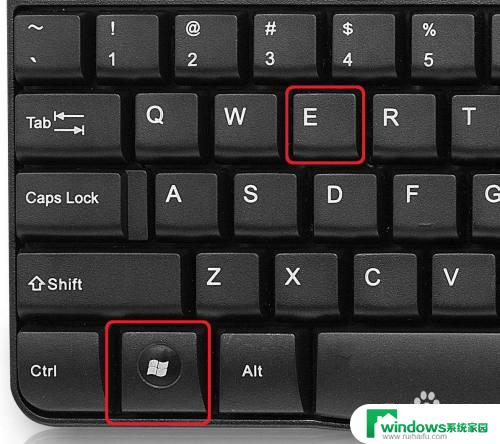
2.将文件资源管理器的窗口调整到合适的大小。
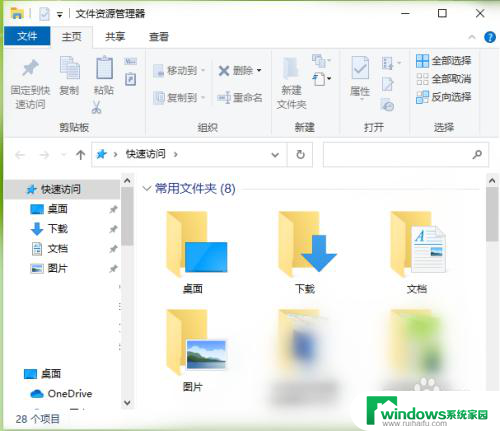
3.关闭文件资源管理器。
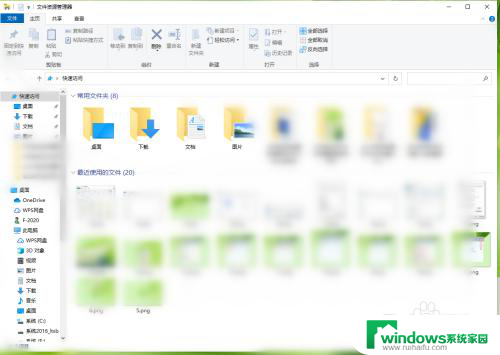
4.随便打开一个文件夹,可以发现打开文件夹窗口的大小和上面设置的一样。
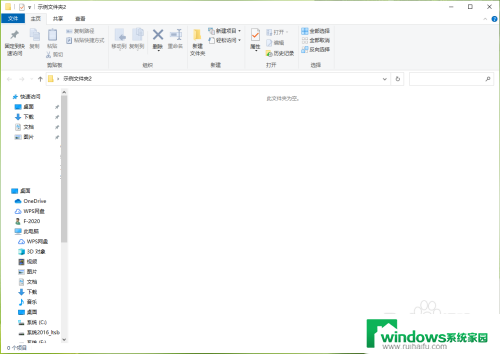
以上是如何设置打开文件夹窗口的默认大小的全部内容,碰到同样情况的朋友们赶紧参照小编的方法来处理吧,希望能够对大家有所帮助。